如何通过禁用服务程序提供电脑运行速度 通过禁用服务程序提供电脑运行速度的方法
时间:2017-07-04 来源:互联网 浏览量:
今天给大家带来如何通过禁用服务程序提供电脑运行速度,通过禁用服务程序提供电脑运行速度的方法,让您轻松解决问题。
很多人在使用新电脑或者重装系统后,想禁用一些不必要的服务来提高电脑的运行速度。但是在没有安装各类安全卫士或者电脑管家前提下不知道该怎么办。这里分享一下利用电脑本身的机制来禁用不必要的服务程序。具体方法如下:
解决方法1:
1首先,找到电脑桌面的“我的电脑”图标,选中右键点击。在弹出面板中选择“管理”选项,点击进入计算机管理面板。
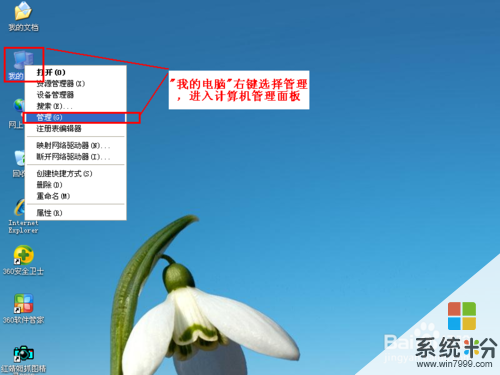
解决方法2:
1在“计算机管理”面板中,我们可以看到左边面板中有各类计算机设置。在这里,我们选择“服务和应用程序”选项,展开该选项,点击“服务”。

解决方法3:
1在打开的“服务”面板中,我们可以看到计算机的所有服务程序。有些是已启动,有些是未启动的。在这里,我们可以通过查看服务名称或者服务描述来选择我们是否需要禁用。
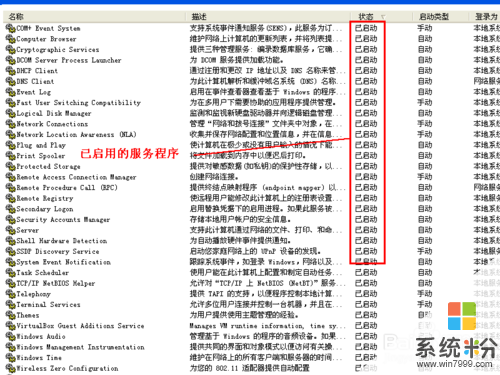
解决方法4:
1为了举例说明,这里我选择一个Remote Registry的服务,这个服务开启,可以“使远程用户能修改此计算机上的注册表设置”。这个对于一般用户来说是一个不安全的选项,我们需要禁用。
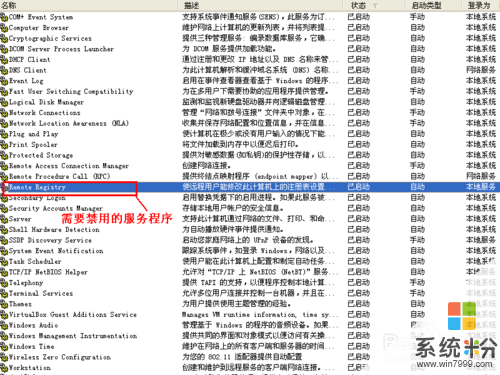
解决方法5:
1选中Remote Registry服务,右键点击,在弹出面板中选择属性,进入属性面板,在这个面板中,首先要修改Remote Registry的启动类型,我们选择“已禁用”。

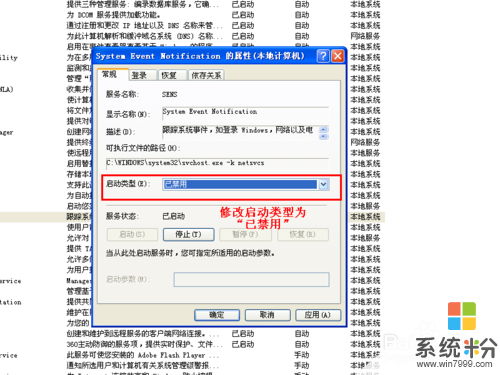 2
2停止Remote Registry服务程序,在下方的按钮中,点击“停止”按钮,停止该服务。然后点击面板上的“应用”按钮,使设置生效。
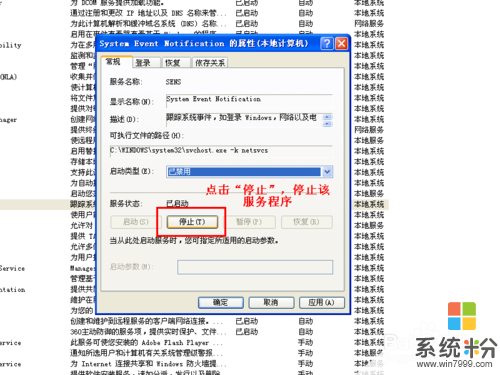
解决方法6:
1重新查看所有服务程序,我们发现,Remote Registry服务程序的状态以及变为“已禁用”,证明我们的设置时生效的,再次开机也同样生效。
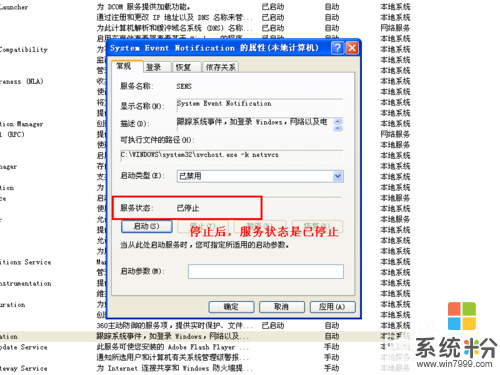

以上就是如何通过禁用服务程序提供电脑运行速度,通过禁用服务程序提供电脑运行速度的方法教程,希望本文中能帮您解决问题。
我要分享:
相关教程
- ·Windows电脑运行速度该如何来提高 用什么方法可以提高Windows电脑运行速度
- ·适当禁用某些服务 让你的电脑运行速度实在质的飞跃
- ·通过增加内存提升电脑速度的方法 如何通过增加内存来提升电脑速度
- ·怎样禁止电脑的某些程序运行 禁止电脑的某些程序运行的方法
- ·如何提升电脑运行速度? 提升电脑运行速度的方法有哪些?
- ·怎样禁止电脑指定程序不能运行 禁止电脑指定程序不能运行的方法
- ·戴尔笔记本怎么设置启动项 Dell电脑如何在Bios中设置启动项
- ·xls日期格式修改 Excel表格中日期格式修改教程
- ·苹果13电源键怎么设置关机 苹果13电源键关机步骤
- ·word表格内自动换行 Word文档表格单元格自动换行设置方法
电脑软件热门教程
- 1 怎样通过无线让音箱播放手机中的音乐 通过无线让音箱播放手机中的音乐的方法
- 2 Windows无法验证发行者该如何解决 Windows无法验证发行者该怎么解决
- 3 Windows7无法开机显示0x000007B怎么办 w7开机蓝屏的原因
- 4微软Surface Pro 3美国学生特惠
- 5电脑前置面板连线错误
- 6语音对方听不到自己的声音怎么办 视频通话对方听不到自己说话怎么解决
- 7Call of Duty:Ghosts 显卡检测问题如何解决 Call of Duty:Ghosts 显卡检测问题解决方法
- 8家里网线端口面板(网线插座)怎样安装? 家里网线端口面板(网线插座)安装的方法有哪些?
- 9耳机如何来辨别真伪 用什么方法可以来识别耳机的真伪
- 10iPad Split View如何分屏 iPad Air分屏的方法?
